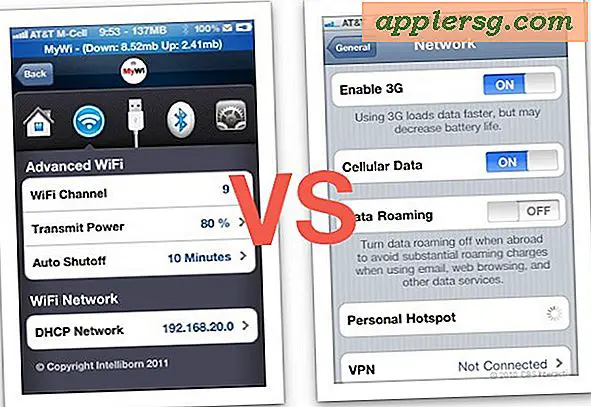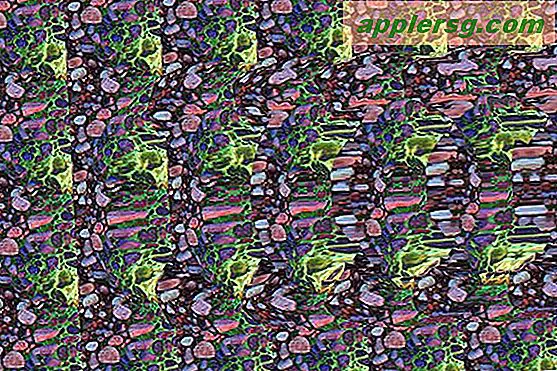flyplass - det lite kjente kommandolinjens trådløse verktøy
 Skjult fra den uformelle Mac-brukeren er et spiffy kommandolinjeverktøy som lar deg vise, konfigurere og feilsøke Mac-en din trådløse tilkobling, helt fra Terminal OS X. Denne kommandoen har en hjelpefil, men er ellers, men ikke mye dokumentasjon, og Dømmer etter den uklare plasseringen av kommandoen, trodde Apple trolig ikke at det ville være for nyttig for den gjennomsnittlige Mac-brukeren. Men det skjulte kommandolinjeparkeringsverktøyet er veldig nyttig, spesielt for mer avanserte Mac-brukere som vil ha full kontroll over deres Wi-Fi-maskinvare direkte fra kommandolinjen i OS X.
Skjult fra den uformelle Mac-brukeren er et spiffy kommandolinjeverktøy som lar deg vise, konfigurere og feilsøke Mac-en din trådløse tilkobling, helt fra Terminal OS X. Denne kommandoen har en hjelpefil, men er ellers, men ikke mye dokumentasjon, og Dømmer etter den uklare plasseringen av kommandoen, trodde Apple trolig ikke at det ville være for nyttig for den gjennomsnittlige Mac-brukeren. Men det skjulte kommandolinjeparkeringsverktøyet er veldig nyttig, spesielt for mer avanserte Mac-brukere som vil ha full kontroll over deres Wi-Fi-maskinvare direkte fra kommandolinjen i OS X.
Med det for øye, her er hvordan du får tilgang til det utrolig nyttig, men lite kjente flyverktøyet, og hvordan du kan bruke det til noen nettverksoppgaver også.
I tilfelle du lurer på, ja, finnes kommandolinjeparkeringsverktøyet i nesten alle versjoner av OS X, til og med moderne versjoner som sluttet å kalle trådløst nettverk "flyplass" og refererer til det som Wi-Fi. OK, la oss begynne.
For det første, få enklere tilgang til Wi-Fi-verktøyet på flyplassen
Det første du vil gjøre er å skape en symbolsk lenke til kommandoen flyplass, fordi den ligger i en svært ubeleilig beliggenhet med en dyp sti, dette hjelper for rask bruk. Å gjøre det er veldig enkelt, i Terminal skriver du følgende:
sudo ln -s /System/Library/PrivateFrameworks/Apple80211.framework/Versions/Current/Resources/airport /usr/sbin/airport
Ovennevnte kan være litt vanskelig å lese på noen nettlesere, så alternativt kan du bruke følgende (det gjør det samme, bare delt inn i to kommandoer):
$ cd /usr/sbin
$ sudo ln -s /System/Library/PrivateFrameworks/Apple80211.framework/Versions/Current/Resources/airport
Uansett hvilken metode du går med, vil sudo-kommandoen be deg om et rotpassord, skriv det inn og trykk på retur.
Ja, den gigantiske kryptiske banen gjennom dybden av OS X er hvor Apple skjulte det fantastiske flyplassen, men ved å kjøre kommandoen ovenfor har du nettopp koblet den lange veien til den mye kortere "flyplassen", flott.
Bruke Flyplass Wireless Tool i Mac OS X Command Line
Nå som du har rask og enkel tilgang til flyplassen med symbolsk lenken ovenfor, kan du begynne å bruke flyverktøyet.
For det første finner du sannsynligvis -I flagget og -S flaggene for å være mest nyttige og informative. Dermed skriver du inn flyplass -I ved Terminal-spørringen, som vil returnere noe som følger:
$ airport -I
commQuality: 75
rawQuality: 59
avgSignalLevel: -40
avgNoiseLevel: -97
linkStatus: ESS
portType: Client
lastTxRate: 11
maxRate: 11
lastAssocStatus: 1
BSSID: 00:06:5b:2a:37:10
SSID: OSXNetwork
Security: none
$
Vises er detaljert informasjon om trådløs signalkvalitet, støy, sikkerhet og andre WiFi-nettverksattributter.
Flyplasskommandoen er kraftigere enn å bare kunne liste informasjon om det nåværende trådløse nettverket, men du kan faktisk manuelt justere eventuelle Wi-Fi-innstillinger, nettverkskortinnstillinger, feilsøke nettverk, endre sikkerhetstyper som brukes i en tilkobling, fange pakker inn i en PCAP-fil, bli medlem og leae-nettverk, demontere fra et Wi-Fi-nettverk, prioritere rutere og nettverk, se signalstyrke og interferens, juster Wi-Fi-maskinvaredrivere og utfør et stort utvalg av feilsøkingsfunksjoner for nettverket. Dette er lett en av de kraftigste måtene å kommunisere med et trådløst kort på en Mac.

Mens det ikke er noen manuell side for flyplasskommandoen, vil vedlegget -h eller -hjelpflagget til kommandoen legge ut en kort liste over flagg og forklaringer på deres funksjon. Du kan også bare kjøre 'flyplass' på OS X kommandolinjen for å få full hjelpefil, vist nedenfor:
$ flyplass
Bruk: flyplass [grensesnitt] [verb] [alternativer][Grensesnitt]
Hvis et grensesnitt ikke er angitt, vil flyplassen bruke det første AirPort-grensesnittet på systemet.[verb er ett av følgende:
prefs Hvis det er oppgitt uten nøkkelparametre, viser en delmengde av AirPort-innstillinger for
det angitte grensesnittet.Innstillinger kan konfigureres ved bruk av nøkkel = verdi syntaks. Nøkler og mulige verdier er angitt nedenfor.
Boolske innstillinger kan konfigureres med 'YES' og 'NO'.DisconnectOnLogout (Boolean)
JoinMode (String)
Automatisk
Foretrukket
Rangert
Nylig
sterk~~POS=TRUNC
JoinModeFallback (String)
prompt
JoinOpen
Fortsett å lete
Gjør ingenting
RememberRecentNetworks (Boolean)
KrevAdmin (Boolean)
KreverAdminIBSS (Boolean)
KrevAdminNetworkChange (Boolean)
KrevAdminPowerToggle (Boolean)
WoWEnabled (Boolean)logger Overvåk førerens loggfasilitet.
sniff Hvis et kanalnummer er spesifisert, vil airportd forsøke å konfigurere grensesnittet
å bruke den kanalen før den begynner å snuse 802.11 rammer. Fangstfiler lagres til / tmp.
Krever superbrukerrettigheter.feilsøking Aktiver feilsøkingslogging. En feilsøkingslogginnstilling kan aktiveres ved å prefikse den med en '+' og deaktivert
ved å prefikse det med en '-'.AirPort Userland Debug Flags
DriverDiscovery
DriverEvent
info
Systemkonfigurasjon
UserEvent
PreferredNetworks
autokombinasjons
IPC
Scan
802.1x
Assoc
nøkkelring
RSNAuth
WoW
P2P
Streife
BTCoex
AllUserland - Aktiver / deaktiver alle userland debug flaggAirPort Driver Common Flags
DriverInfo
DriverError
DriverWPA
DriverScan
AllDriver - Aktiver / deaktiver alle driver feilsøkingsflaggerAirPort Driver Vendor Flags
VendorAssoc
VendorConnection
AllVendor - Aktiver / deaktiver alle leverandør feilsøkingsflaggerAirPort Global Flags
LogFile - Lagre alle AirPort-logger til /var/log/wifi.log[alternativer] er ett av følgende:
Ingen alternativer definert for øyeblikket.eksempler:
Konfigurere innstillinger (krever admin privilegier)
sudo airport en1 prefs JoinMode = Foretrukket RememberRecentNetworks = NEI KravAdmin = JASniffing på kanal 1:
airport en1 sniff 1LEGACY COMMANDS:
Støttede argumenter:
-c [[arg]] -channel = [[arg]] Angi vilkårlig kanal på kortet
-z-disassociate Disassociate fra ethvert nettverk
-I -getinfo Skriv ut nåværende trådløs status, f.eks. Signalinfo, BSSID, porttype etc.
-s [[arg]] -scan = [[arg]] Utfør en trådløs kringkastingsskanning.
Vil utføre en rettet skanning hvis den valgfrie [arg] er gitt
-x -xml Skriv ut info som XML
-P-Psk Lag PSK fra angitt passord og SSID.
Følgende tilleggsargumenter må angis med denne kommandoen:
-password = [arg] Angi et WPA-passord
-ssid = [arg] Angi SSID når du oppretter en PSK
-h-help Vis denne hjelpen
Som du kan se, er det en overflod av muligheter for å kommunisere med trådløse nettverk ved å bruke flyverktøyet i OS X. Avanserte Mac-brukere burde virkelig få et spark ut av dette, da det er ekstremt kraftig og veldig nyttig. Neste gang du jobber med en wi-fi-relatert oppgave eller et trådløst nettverk generelt, husk det fantastiske flyverktøyet.